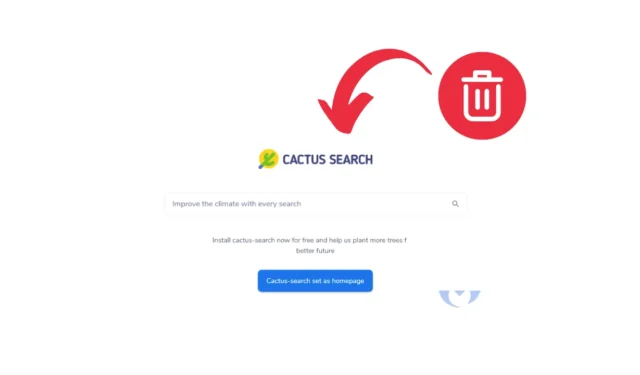
Współczesne przeglądarki internetowe, takie jak Chrome, Firefox i inne, są wyposażone w skuteczne środki walki z porywaczami przeglądarek. Niemniej jednak zdarzają się przypadki, w których porywacze mogą nadal obchodzić środki bezpieczeństwa i manipulować ustawieniami przeglądarki internetowej.
Czym jest porywacz przeglądarki?
Porywacz przeglądarki to złośliwe oprogramowanie, które przejmuje kontrolę nad ustawieniami przeglądarki internetowej bez Twojej zgody.
Tego typu złośliwe oprogramowanie może zostać wprowadzone do urządzenia jako aplikacja, rozszerzenie/dodatek do przeglądarki lub w innych formatach.
Po zainstalowaniu porywacze przeglądarki zmieniają stronę główną i domyślną wyszukiwarkę, często przekierowując użytkownika do niebezpiecznych witryn.
Czym jest api.cactus-search.com?
api.cactus-search.com , znany również jako Cactus Search, to w zasadzie porywacz przeglądarki, który modyfikuje wyszukiwarkę na cactus-search.com.
Ten hijacker zazwyczaj instaluje się za pośrednictwem rozszerzenia przeglądarki lub programu. Jeśli Cactus Search jest obecny na Twoim urządzeniu, możesz zauważyć następujące objawy:
- Twoja domyślna wyszukiwarka zostanie zmieniona na Cactus Search.
- Twoje zapytania zostaną przekierowane przez cactus-search.com.
- Na Twoim komputerze może być zainstalowane rozszerzenie lub program Cactus Search.
Jak usunąć api.cactus-search.com?
Aby usunąć Cactus-Search.com z komputera, musisz zlokalizować i odinstalować złośliwy program. Wykonaj następujące kroki:
1. Odinstaluj złośliwy program z Panelu sterowania
Jeśli przeglądarka hijacker została zainstalowana, prawdopodobnie jest wymieniona w Panelu sterowania. Oto jak to sprawdzić:
1. Wyszukaj Panel sterowania w wyszukiwarce systemu Windows, a następnie wybierz go z wyników.
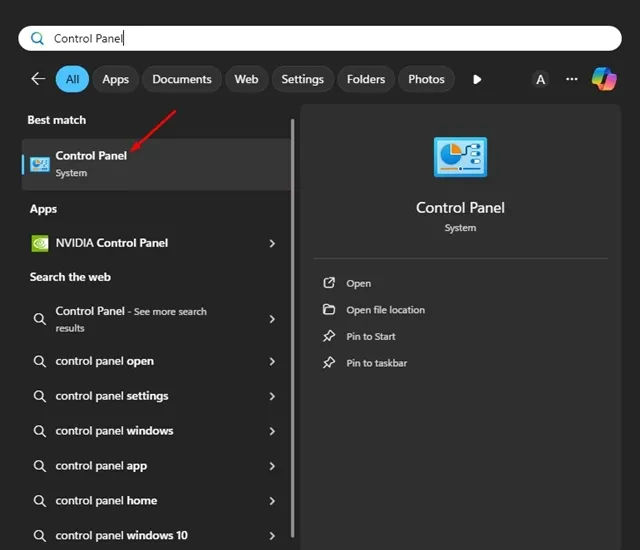
2. Po otwarciu Panelu sterowania kliknij Programy i funkcje .
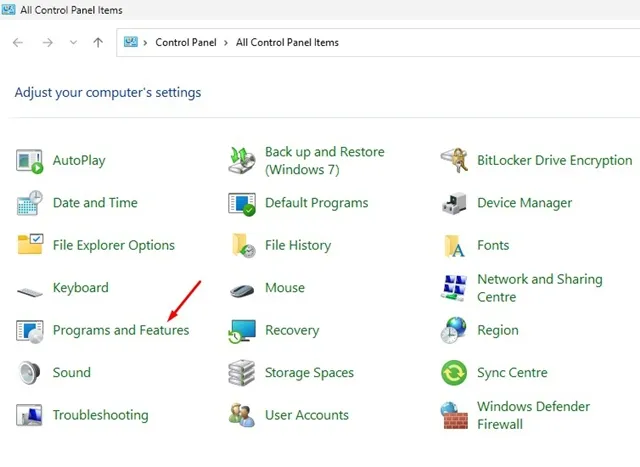
3. Poszukaj podejrzanych programów, których nie instalowałeś.
4. Kliknij prawym przyciskiem myszy dowolny zidentyfikowany program i wybierz Odinstaluj .
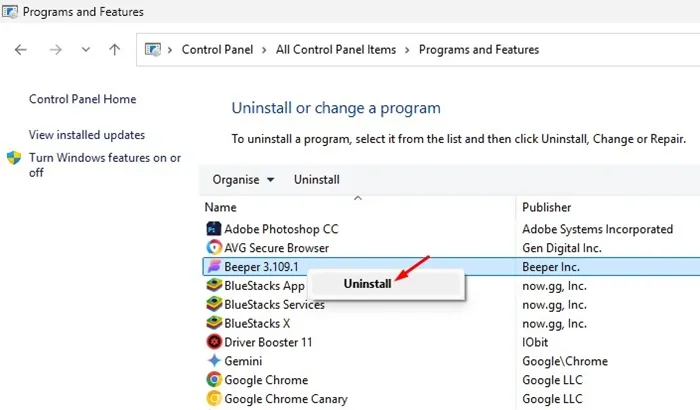
2. Przywróć domyślne ustawienia przeglądarek
Poniżej przedstawiono kroki umożliwiające przywrócenie oryginalnych ustawień przeglądarek Chrome, Firefox i Microsoft Edge:
Przeglądarka Chrome:
Przywrócenie ustawień Chrome przywróci stronę startową, stronę nowej karty, wyszukiwarkę i przypięte karty. Oto jak:
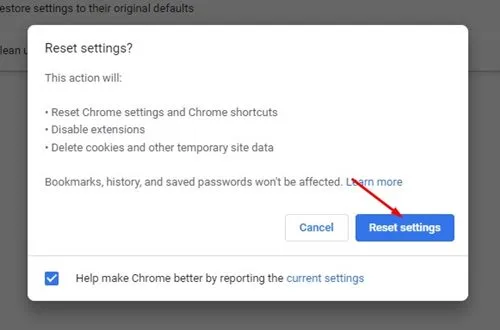
- Kliknij trzy kropki w prawym górnym rogu i wybierz Ustawienia .
- Po lewej stronie wybierz Resetuj ustawienia .
- Po prawej stronie kliknij Przywróć ustawienia domyślne .
- W oknie monitu potwierdzającego kliknij ponownie przycisk Resetuj ustawienia .
Przeglądarka Firefox:
Metoda resetowania Firefoksa różni się nieznacznie od Chrome. Oto jak to zrobić:
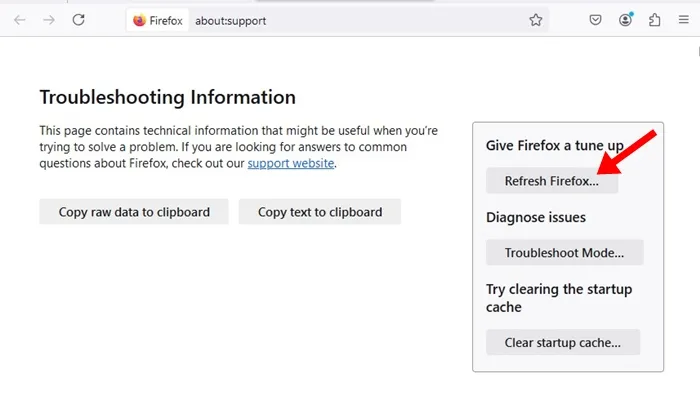
- Uruchom przeglądarkę Firefox.
- Kliknij menu hamburgerowe w prawym górnym rogu i wybierz Pomoc > Więcej informacji dotyczących rozwiązywania problemów .
- Po prawej stronie kliknij Odśwież przeglądarkę Firefox .
- Potwierdź, klikając ponownie Odśwież przeglądarkę Firefox .
Microsoft Edge:
Resetowanie Microsoft Edge jest podobne do Chrome ze względu na ich wspólny silnik. Oto jak:
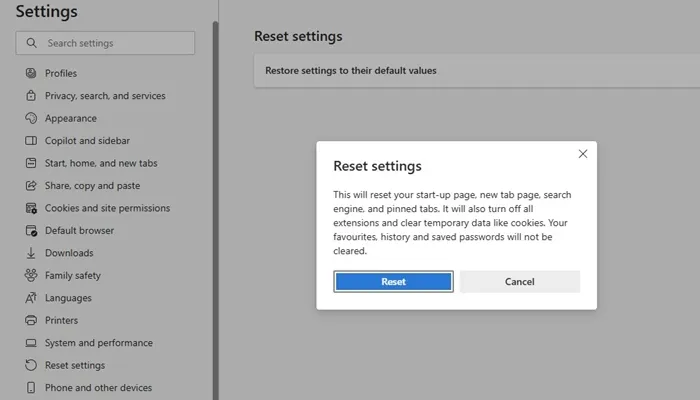
- Otwórz przeglądarkę Microsoft Edge.
- Kliknij trzy kropki w prawym górnym rogu i wybierz Ustawienia.
- Po lewej stronie wybierz Resetuj ustawienia .
- Po prawej stronie kliknij Przywróć ustawienia do wartości domyślnych .
- Na koniec należy potwierdzić, klikając Resetuj .
3. Użyj Malwarebytes, aby usunąć porywacza przeglądarki
Malwarebytes to skuteczne narzędzie bezpieczeństwa, które pomaga usunąć api.cactus-search.com . Wykonaj poniższe kroki, aby wykorzystać Malwarebytes do wyeliminowania porywacza przeglądarki Cactus Search:
1. Pobierz i zainstaluj Malwarebytes na zainfekowanym urządzeniu.
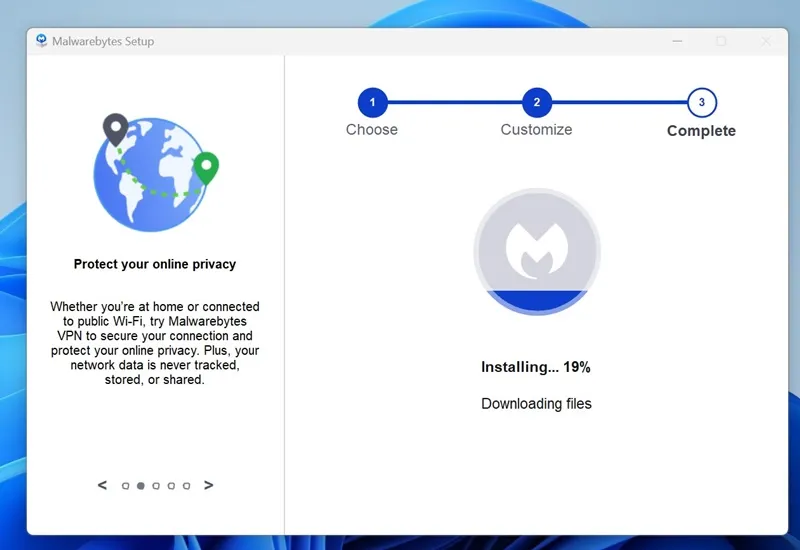
2. Po zainstalowaniu otwórz Malwarebytes .
3. Kliknij przycisk Skanuj w sekcji Skaner.
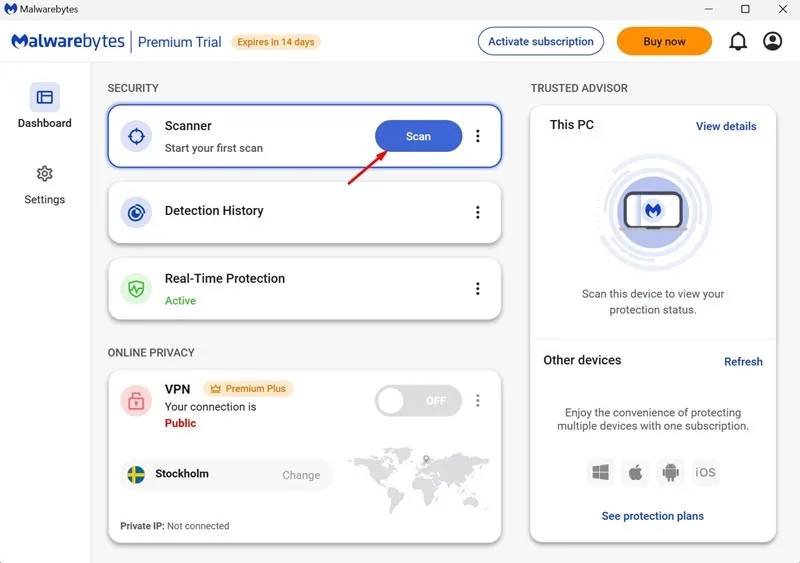
Wystarczy poczekać, aż Malwarebytes przeprowadzi pełne skanowanie, sprawdzając wszystkie pliki na urządzeniu i eliminując zagrożenie.
4. Uruchom skanowanie w poszukiwaniu rootkitów za pomocą Malwarebytes
Malwarebytes oferuje również funkcję skanowania rootkitów, którą należy włączyć ręcznie. Ta funkcja wykrywa i usuwa różne typy rootkitów z urządzenia.
1. Otwórz Malwarebytes.
2. Po otwarciu aplikacji kliknij Ustawienia po lewej stronie.
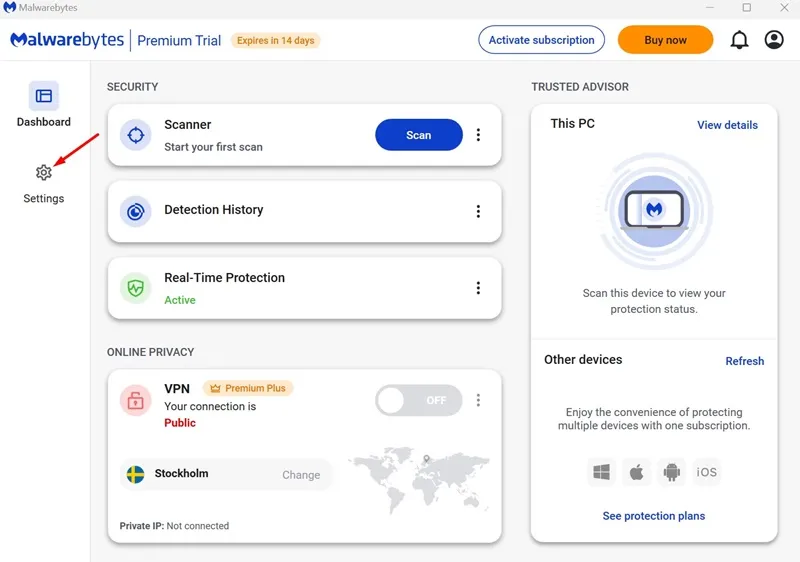
3. Kliknij Skanowanie i wykrywanie po prawej stronie.
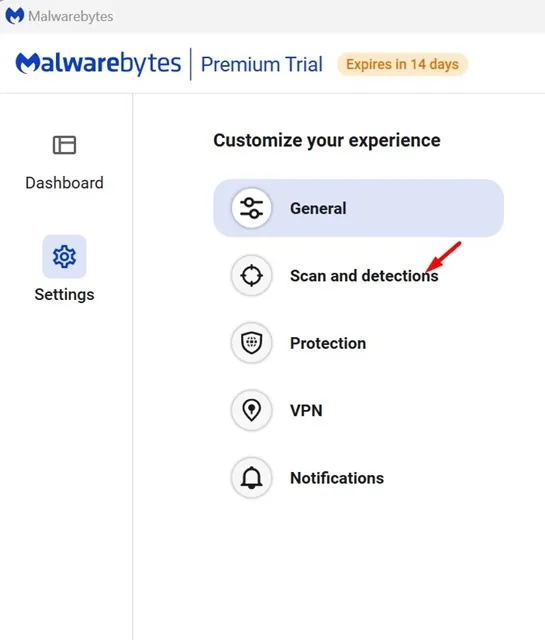
4. Włącz przełącznik Skanuj w poszukiwaniu rootkitów .
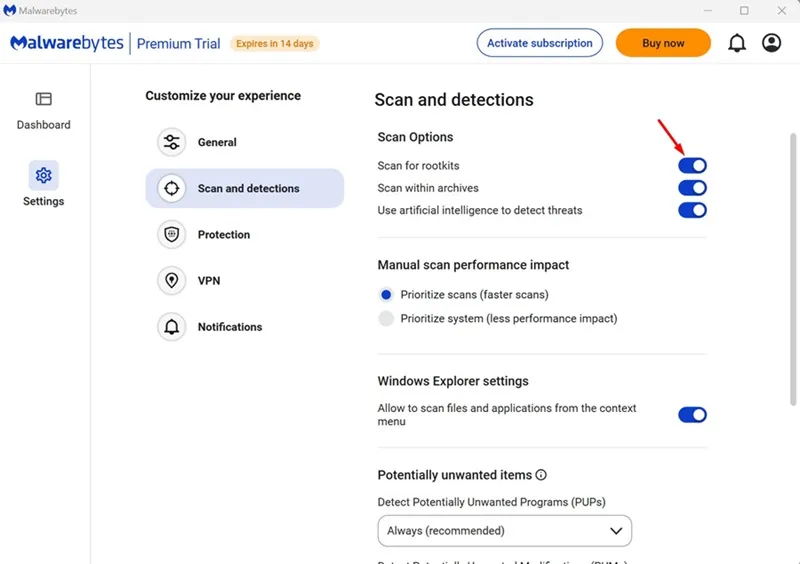
5. Wróć do ekranu głównego i kliknij przycisk Skanuj .
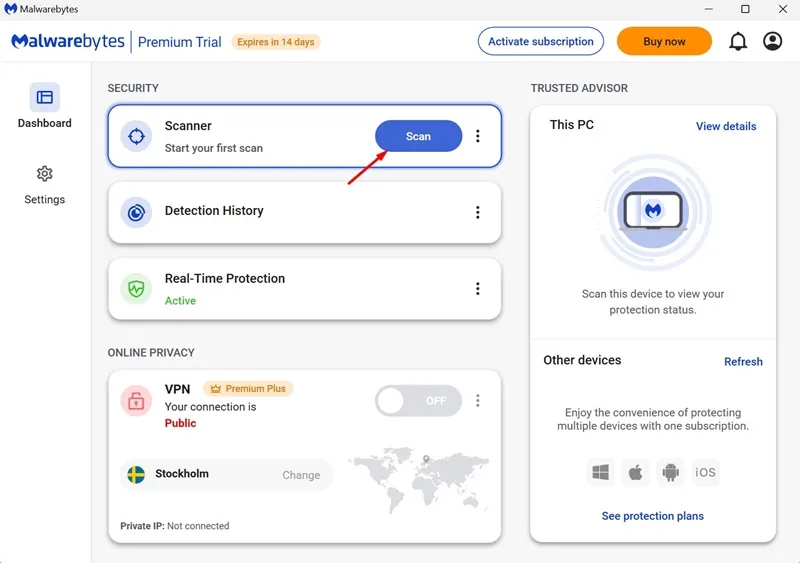
Oto skuteczne metody eliminacji api.cactus-search.com . Jeśli potrzebujesz dalszej pomocy w tym temacie, możesz zostawić komentarz. Ponadto, jeśli uważasz ten przewodnik za pomocny, nie zapomnij podzielić się nim ze znajomymi.


Dodaj komentarz